क्या आप जानना चाहते हो YouTube Create App Download |YouTube Create एप के फीचर्स यदि हां तो आप बिल्कुल सही article पर आए हो आज की इस article में हमने आपको Youtube Create App डाउनलोड कैसे करें? इसकी बारे में पूरी Step by Step जानकारी देने वाला हूं।
दोस्तों आपको पता होगा आज के समय में YouTube एक कितना बड़ा Social Media की प्लेटफार्म है, यहां पर लोगों ने अपना मनपसंद वीडियो Create करके महीने में लाखों रुपए कमाते हैं, हाल ही में YouTube ने एक बेहतरीन App Launch किया जिसका नाम है Youtube Create।
YouTube ने इस ऐप को लॉन्च करके YouTube Creator के लिए बहुत ज्यादा आसान बना दिया है इसकी मदद से YouTube Creator अपने-अपने Contain को यहां से Edit कर सकते है इसीलिए Youtube Create App ऐप को डाउनलोड कैसे करें इसके बारे में आज जानेंगे लेकिन उससे पहले और भी अच्छी तरह से जान लेते हैं Youtube Create App क्या है?।
Youtube Create App क्या है?
Youtube Create एक यूट्यूब कंपनी के द्वारा launch की गई एक Video एडिटिंग App है जिसकी मदद से आप कोई भी Short Video या फिर कोई भी Long Video को आसानी से Editing कर सकते हो Youtube Create App में आप अपना Video को बहुत ज्यादा आसानी से और बिल्कुल Free में Edit कर सकते हो।
YouTube Create app download – यूट्यूब क्रिएट ऐप डाउनलोड करें
- दोस्तों YouTube Create app Download करने केलिए सबसे पहले आपको अपना Mobile में Play Store App को Open करना है।
- इसके बाद यहां पे आपको सर्च बार देखने को मिलेगा इसके बाद यहां पे आपको YouTube Create Search करना है।
- जैसे Search करोगी तो इसके बाद आपका सामने YouTube Create App आ जाएगा यहां पे आपको install का ऊपर Click करना है।
- इंस्टॉल का ऊपर जैसे क्लिक करोगे आपका YouTube Create App डाउनलोड होना स्टार्ट हो जाएगा।
YouTube Create App Login
- आप YouTube Create App Login करना चाहते हो तो सबसे पहले आपको अपना मोबाइल में YouTube Create App को Open कर लेना है।
- जैसे Open हो जाएगी तो आपका सामने Sign in का Option आएगा आपको उसे पर क्लिक करना है जैसे क्लिक करोगी तो आपका सामने Gmail का Option आएगा यहां पे आपको अपना YouTube Gmail Id डालोगे तो आपका YouTube Create App Login हो जाएगा।
Youtube Create App डाउनलोड कैसे करें?
YouTube ने अपना क्रिएटर के लिए बहुत ही एक अच्छा Video Editng App को लांच कर दिया है जिसकी मदद से आप बिल्कुल फ्री में Full HD Quality में Video Editng कर सकते हो Youtube Create App को Download करने के लिए ऊपर में बताया गया YouTube Create app download इसको Step बाय Step Follow करोगे तो आपका पता चल जाएगा Youtube Create App डाउनलोड कैसे करते हैं।
और भी पड़े –Facebook Page Kaise Banaye
YouTube Create एप के फीचर्स
YouTube Create एक वीडियो एडिटिंग app है जिसको यूट्यूब कंपनी ने खुद Launch किया अपना क्रिएटर के लिए इस ऐप का बहुत सारा फीचर्स है।
- Overlay – इस App की मदद से Editing करते समय की आप एक Video को ऊपर और एक Video या फिर और एक Photo को इंपोर्ट कर सकते हो और उसको अपना Video को हिसाब से कहीं पर भी सेट कर सकते हो।
- Sticker – यहां पर आपको Unlimited Sticker मिल जाएगा जिसकी मदद से आप अपने Video को और भी ज्यादा इंगेज बना देता है जिसकी मदद से आपका भी views ज्यादा आने का चांसेस बढ़ जाता है।
- Voice over -इसमें आप अपने Video में डायरेक्ट Voice over दे सकते हो जिसके लिए आपको अलग अप का इस्तेमाल करना पड़ता था और बैकग्राउंड Sound को रिमूव करके आपको एक अच्छी Quality का Voice प्रोवाइड कराएगी जिसके लिए आपको महंगा माइक खरीदने पड़ता था।
- Text -इसमें आपको दो तरह का Text देखने को मिल जाएगा एक नॉर्मल टैक्स जो हम सब लोग use करते हैं और एक इसमें Text Add की गई है effect Text , जिसमें आपको बहुत सारा Clours डिजाइंस Text देखने को मिल जाएगा जिसकी मदद से अपने Video को और भी ज्यादा बेहतरीन बना सकते हो।
- Sound -ज्यादातर Video Editing App में हमें बाहर से कोई Music को डाउनलोड करके उसमें ऐड करना पड़ता था इससे हम लोगों को Copyright का खतरा बढ़ जाता था लेकिन YouTube Create app में आपको काफी सारा Music और Sound इफेक्ट देखने को मिल जाएगा जो बिल्कुल Copyright Free है।
YouTube create से video editing कैसे करें
आपको अगर YouTube create अप में वीडियो एडिटिंग करना है तो आपको सबसे पहले YouTube create App को Open कर लीजिए जैसे आप YouTube create App को Open करोगे होम पेज पर आपको एक प्लस का आइकन देखने को मिलेगा उसका ऊपर आपको Click करना है।
क्लास का आइकन ऊपर जैसे क्लिक करोगे YouTube create app आपको सीधा अपना गैलरी में ले जाएगा आप वहां से जो वीडियो या फिर फोटो Edit करना चाहते हैं उसे सेलेक्ट करके उसका ऊपर Click कर देना है।
Step- 1. YouTube create app में Aspect ratio कैसे बदले
YouTube create app में आपको Video Editng करने के लिए सबसे पहले आपको अपना वीडियो का ratio सेलेक्ट करना पड़ेगा इसके लिए आप वीडियो सेलेक्ट करने के बाद राइट साइड कॉर्नर में देखिए 3 डॉट है उसका ऊपर आपको क्लिक करना है जैसे उसका ऊपर क्लिक करोगे पहले नंबर पर आएगा Export और उसका नीचे में देखिए Aspect ratio उसका ऊपर आपको Click करना है, जैसे क्लिक करोगे आपके यहां पर 16×9, 9×16, 1×1 टीन Ratio देखने को मिलेगा आप अगर यूट्यूब पर लॉन्ग वीडियो बनाते उसके लिए आप 16×6 सिलेक्ट कर सकते हो, आप अगर Youtube यूट्यूब पर शॉर्ट वीडियो क्रिएट करना चाहते उसके लिए आपको 9×6 सिलेक्ट कर सकते हो सिलेक्ट करने के बाद आपको नीचे Save का Option पर Click करना है
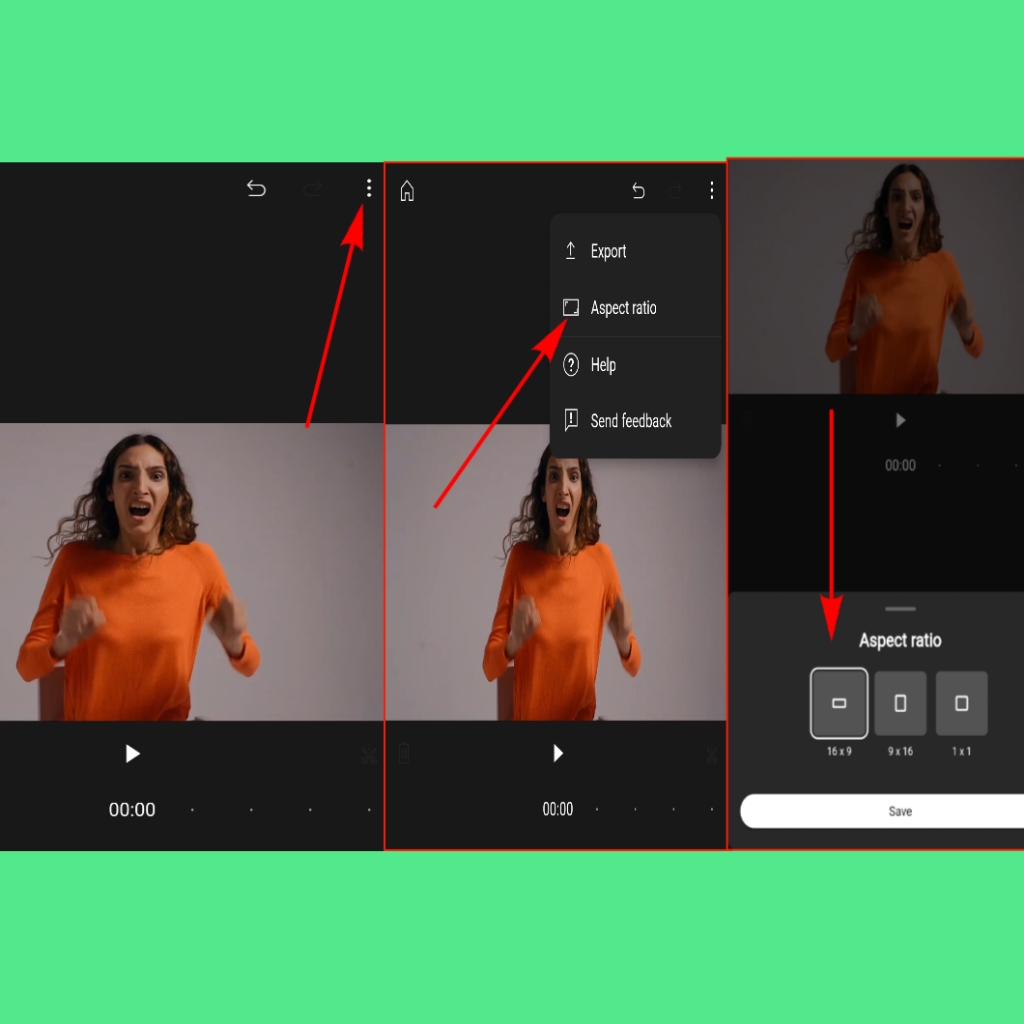
Step-2. Video split करें
दोस्तों आपको अगर वीडियो का कोई सा भी पाठ कट करना है इसके लिए आपको Split का ऑप्शन पर क्लिक करना है जैसे आप क्लिक करोगे उसके बाद वीडियो का ऊपर प्रेस करें और थोड़ा सा साइड में स्क्रॉल करके Split Option पर क्लिक करोगे तो video कटिंग हो जाएगा उसके बाद आप Split की हुई Video को डिलीट भी कर सकते हो
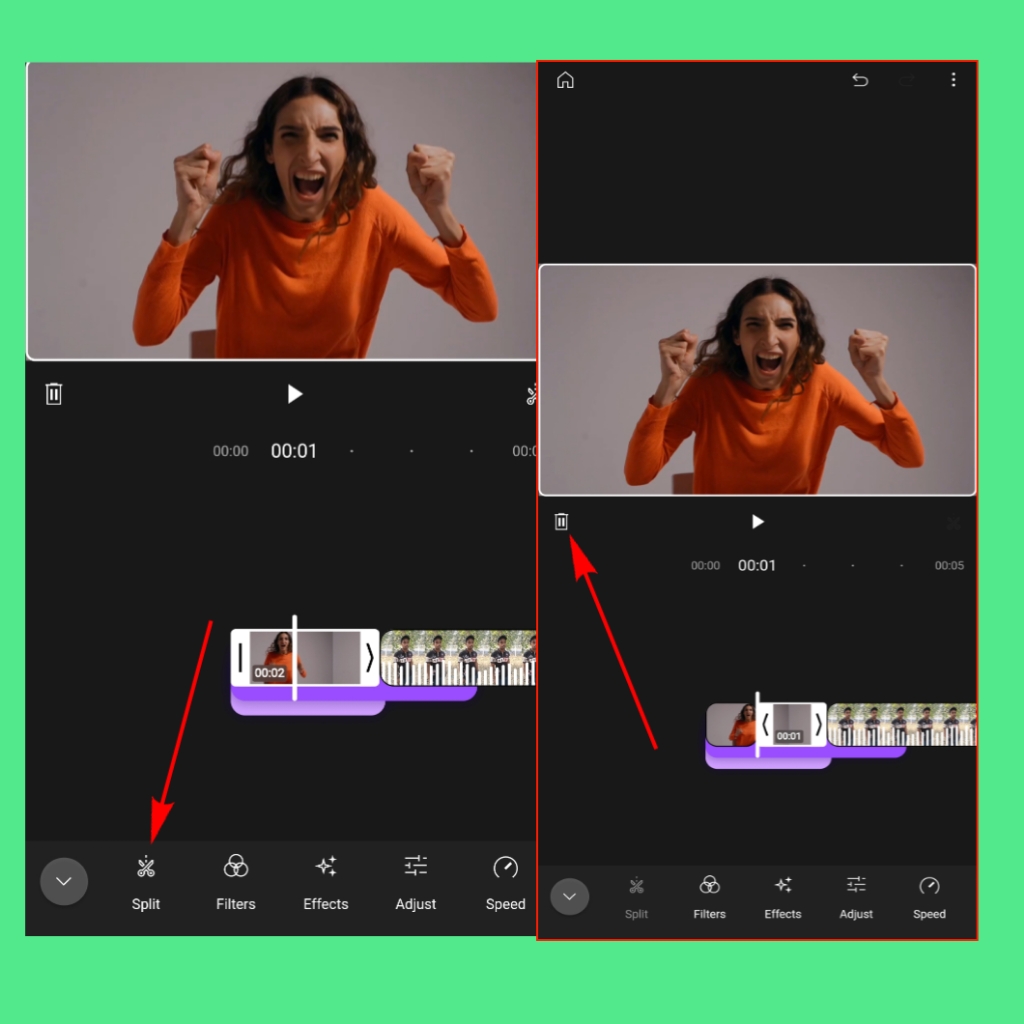
Step-3. Video में Filters लगाए
वीडियो को अच्छी Quality देने के लिए उसको ऊपर Filters लगाना बहुत जरूरी है इसीलिए Video में Filters लगाने के लिए नीचे Filters वाला Option पर Click करें Click करने के बाद आपका सामने बहुत सारा Filter आएगा आप अपना वीडियो के हिसाब से कोई सा भी एक Filters लगा सकते हो
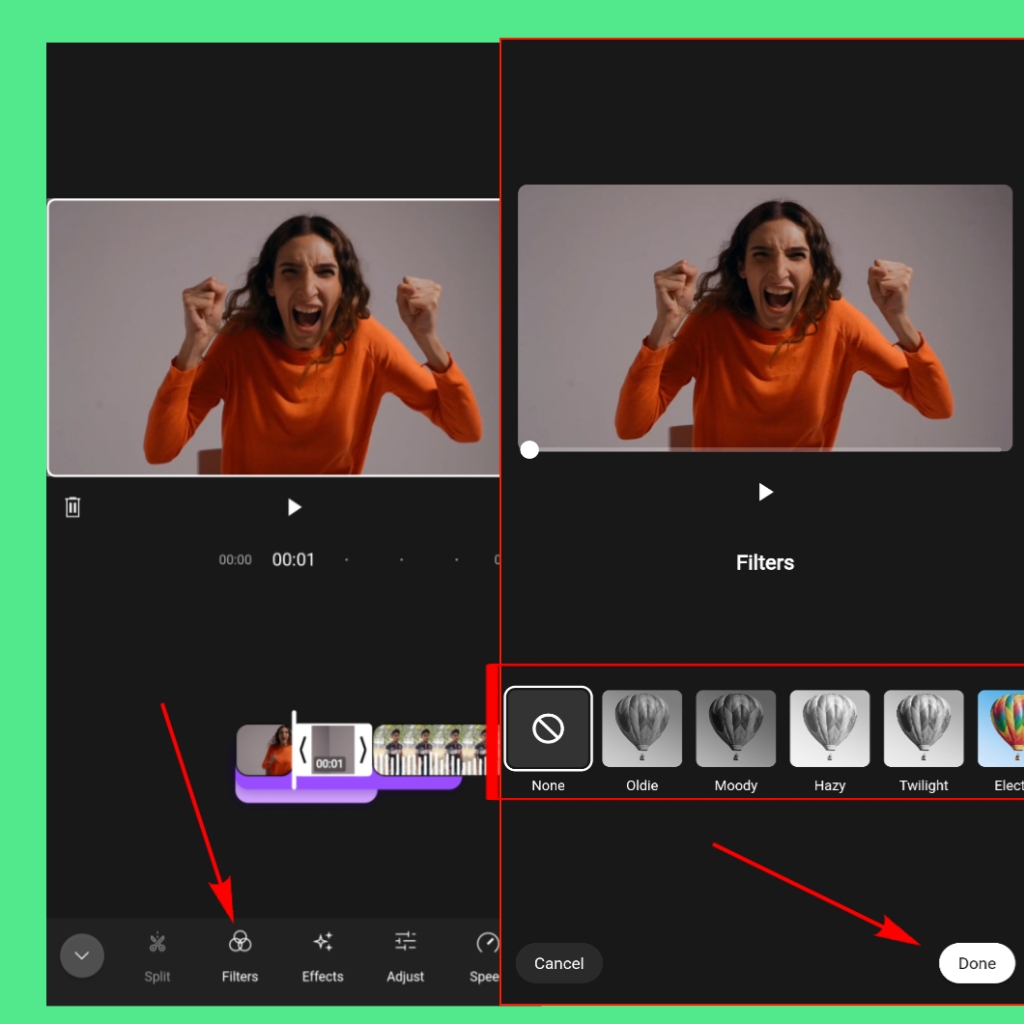
Step-4. Video में Adjust करें
Video में Adjust करने केलिए Adjust का ऊपर Click करना है जैसे आप क्लिक करोगे यहां पर आपको brightness, contrast, highlights, shadow, white point, Black point, saturation, और भी काफी सारा Adjust Option देखने को मिलेगा यहां पर आप अपनी Video का हिसाब से Adjust करना है Adjust करने के बाद नीचे Done का Option पर Click करना है
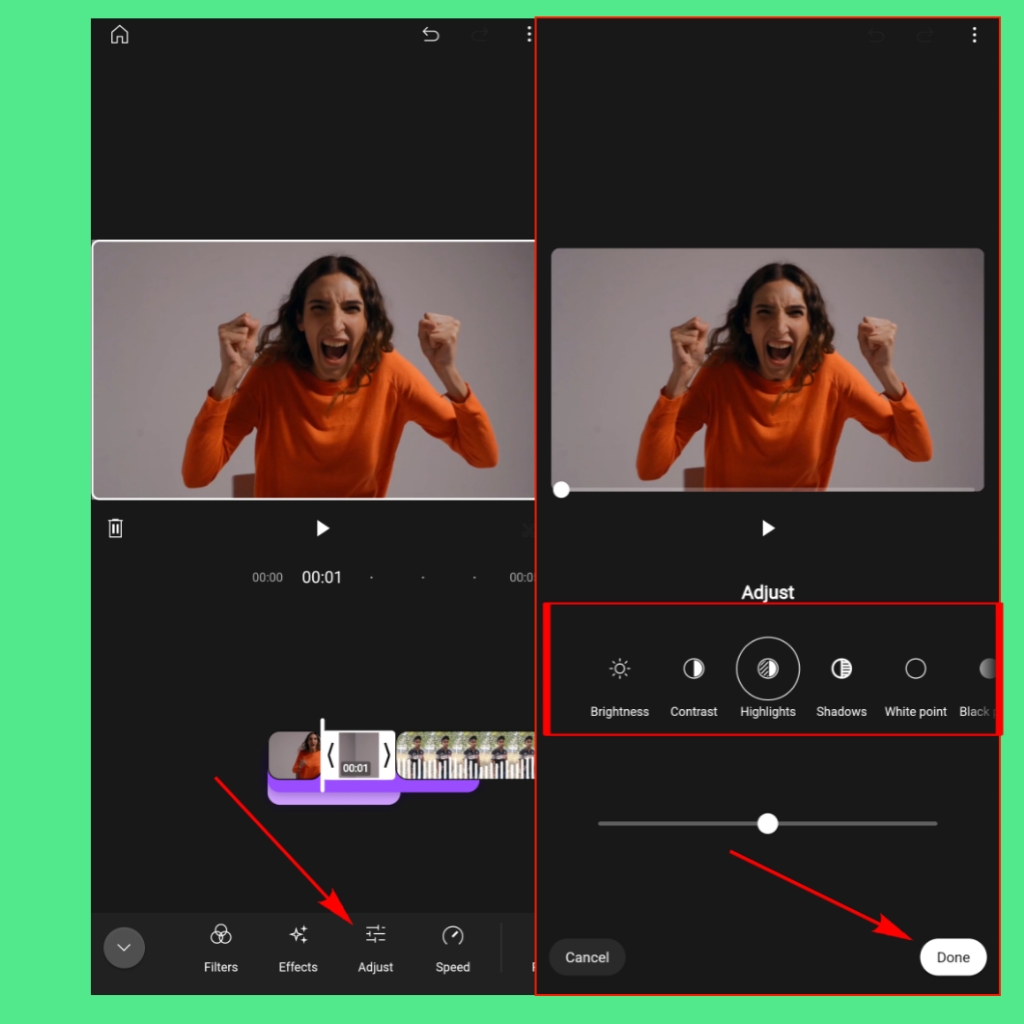
Step-5.video में speed करें
दोस्तों आपको अगर Video का स्पीड बढ़ाना घटाना है इसके लिए आपको Speed का Option पर Click करें Click करने के बाद यहां से आप अपना वीडियो का Speed को बढ़ा सकते हो और घटा सकते हो जैसे हो जाएगा नीचे Done का Option पर क्लिक करें
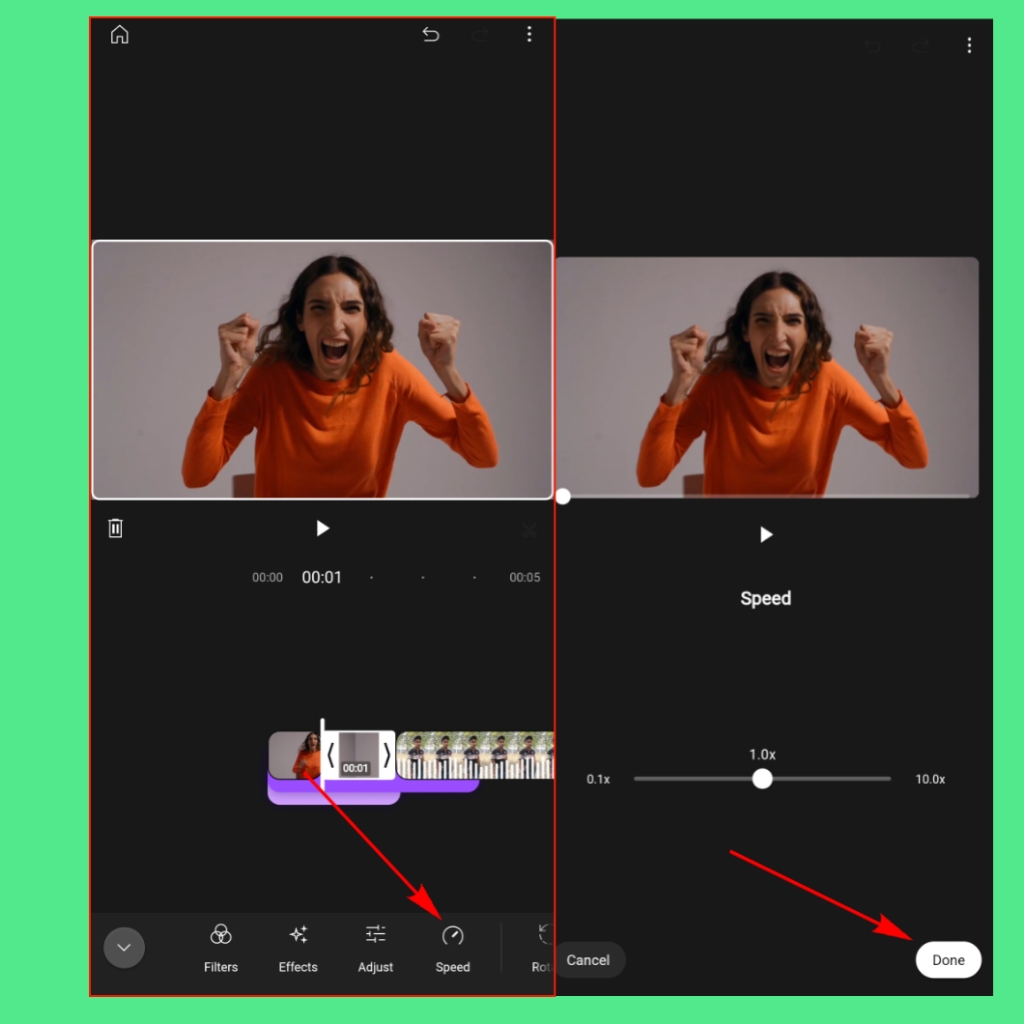
Step-6.video को rotate करें
आप अपना video को अगर थोड़ा सा इधर-उधर घूमना चाहते इसके लिए आपको Rotate का Option पर Click करना है इसका बाद आप अपने वीडियो को इधर-उधर रोते कर सकते हो करने के बाद Done का Option पर Click करें
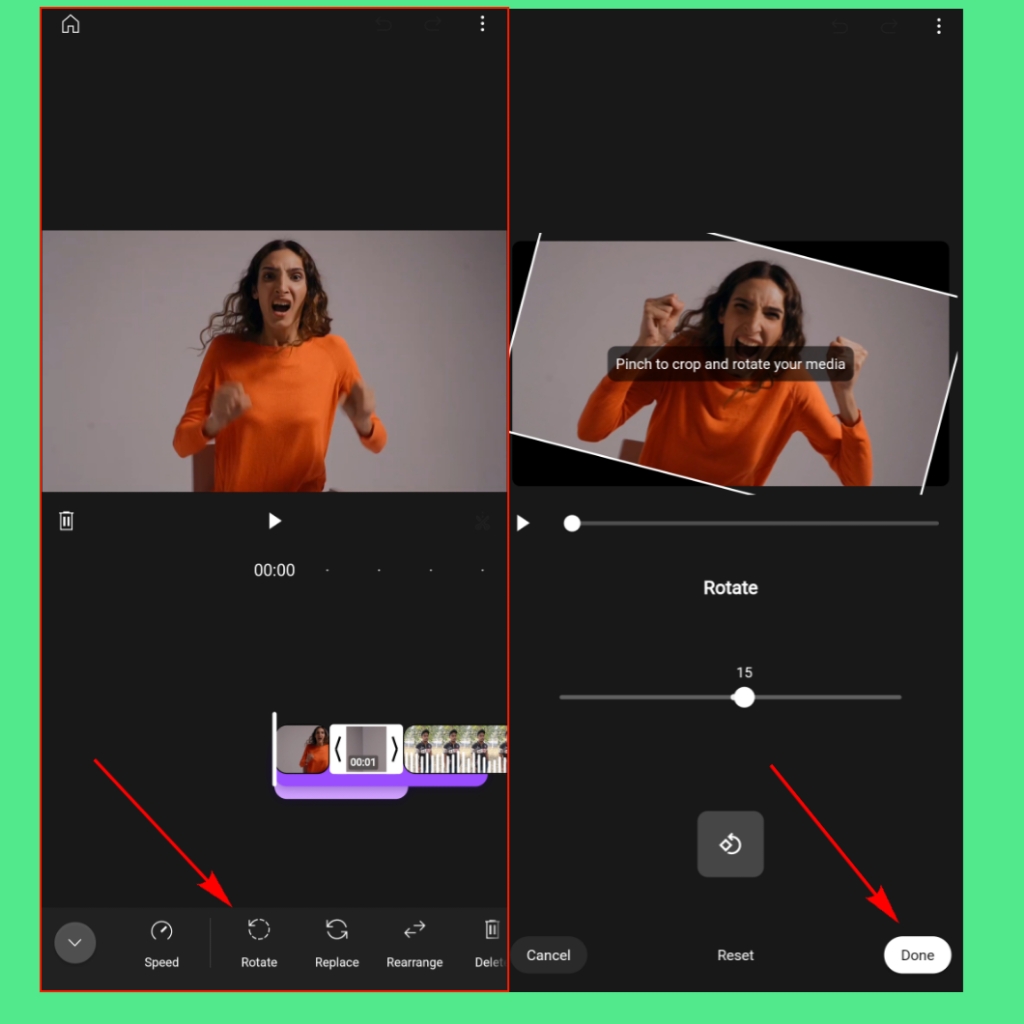
Step-7.video को replace करें
दोस्तों आपको अगर अपना Video पसंद नहीं आता है आप यहां से replace भी कर सकते हो replace करने के लिए निचे replace का ऑप्शन पर क्लिक करें क्लिक करने के बाद आपको अपना गैलरी में ले जाएगा वहां से आप ओ वीडियो सेलेक्ट करें जो वीडियो रिप्लेस करना चाहते हो Video सेलेक्ट करने के बाद यहां पर Import का Option पर Click करें जैसे आप Import Option पर Click करोगे आपका Video replace हो जाएगा
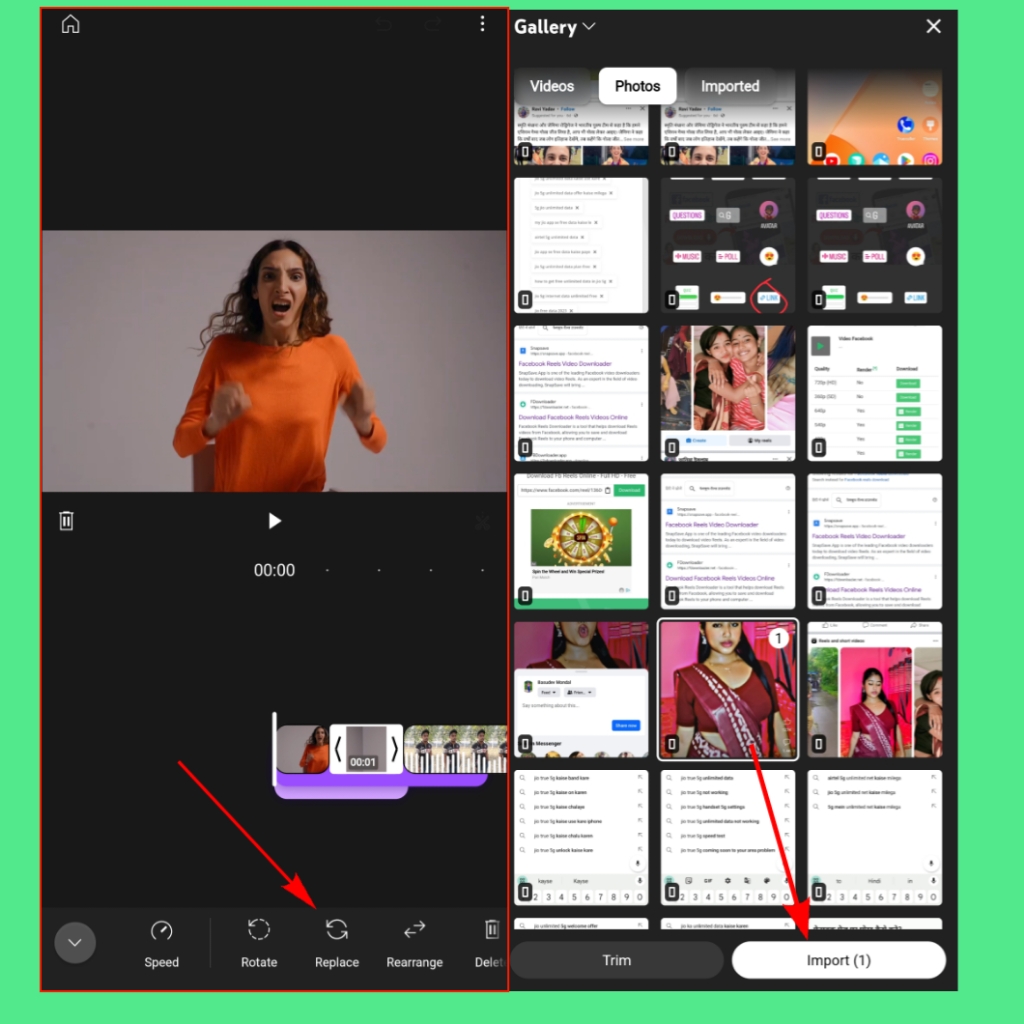
step-8.Video को duplicate करें
अब अगर अपना Video को थोड़ा सा लंबा करना चाहते हो उसके लिए आपको एक duplicate लेयर बनाना पड़ेगा Video को duplicate करने के लिए या पर देखिए duplicate Option पर Click करें क्लिक करने के बाद आपका वीडियो duplicate बन जाएगा
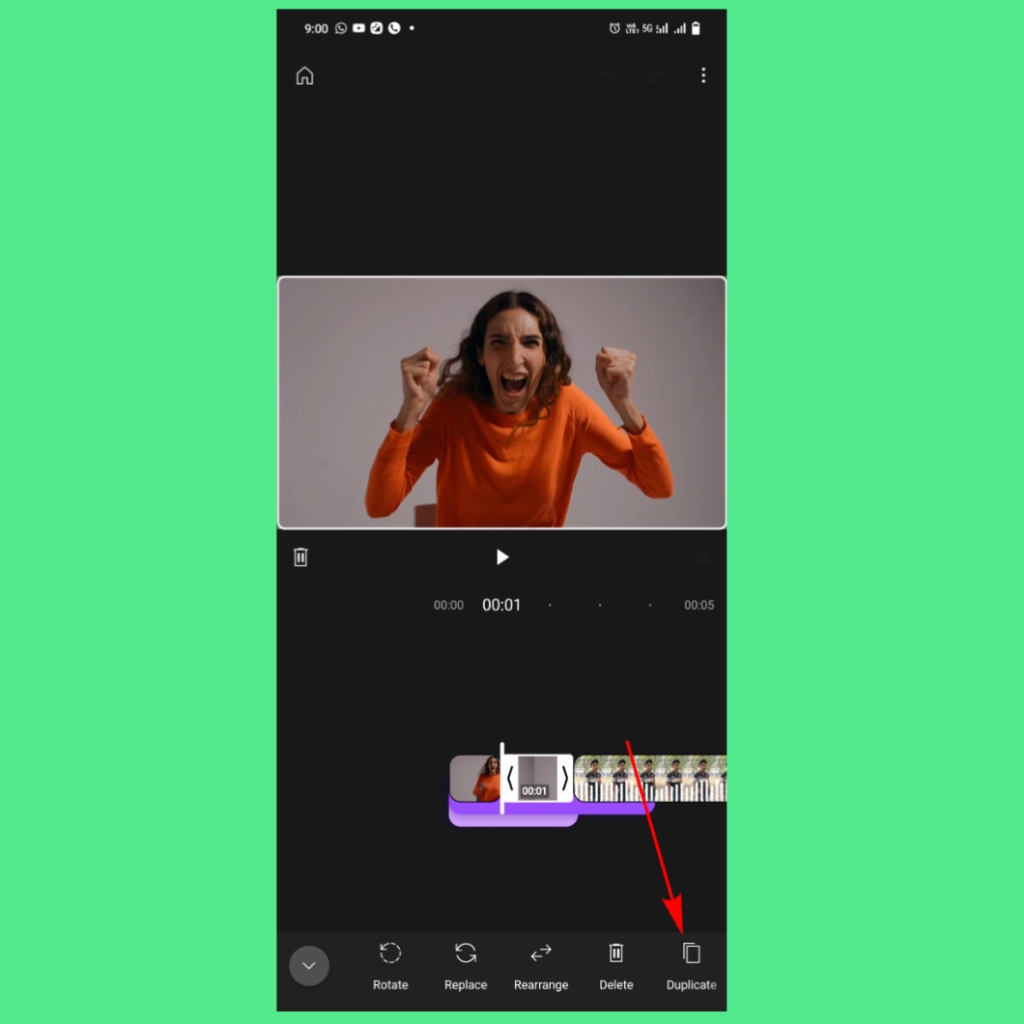
Step-9.Video में text लिखें
Video को और ज्यादा बेहतरीन और शानदार बनाने के लिए आपका Video में कुछ text होना जरूरी है Video में text देने के लिए यहां पर नीचे की तरफ देखिए Text Option पर click करें क्लिक करने के बाद यहां पर आपको दो तरह का Text देखने को मिल जाएगा 1.pain text इसमें आपको नॉर्मल वाला टैक्स देखने को मिलेगा 2.text effect इसमें आपको Clours डिजाइन वाला Text देखने को मिलेगा आप यहां पर अपने Video का अनुसार या कुछ भी लिख सकते हो लिखने के बाद Done का Option पर Click करें उसके बात आप Text का ऊपर क्लिक करके text को इधर-उधर छोटा बड़ा कर सकते हो
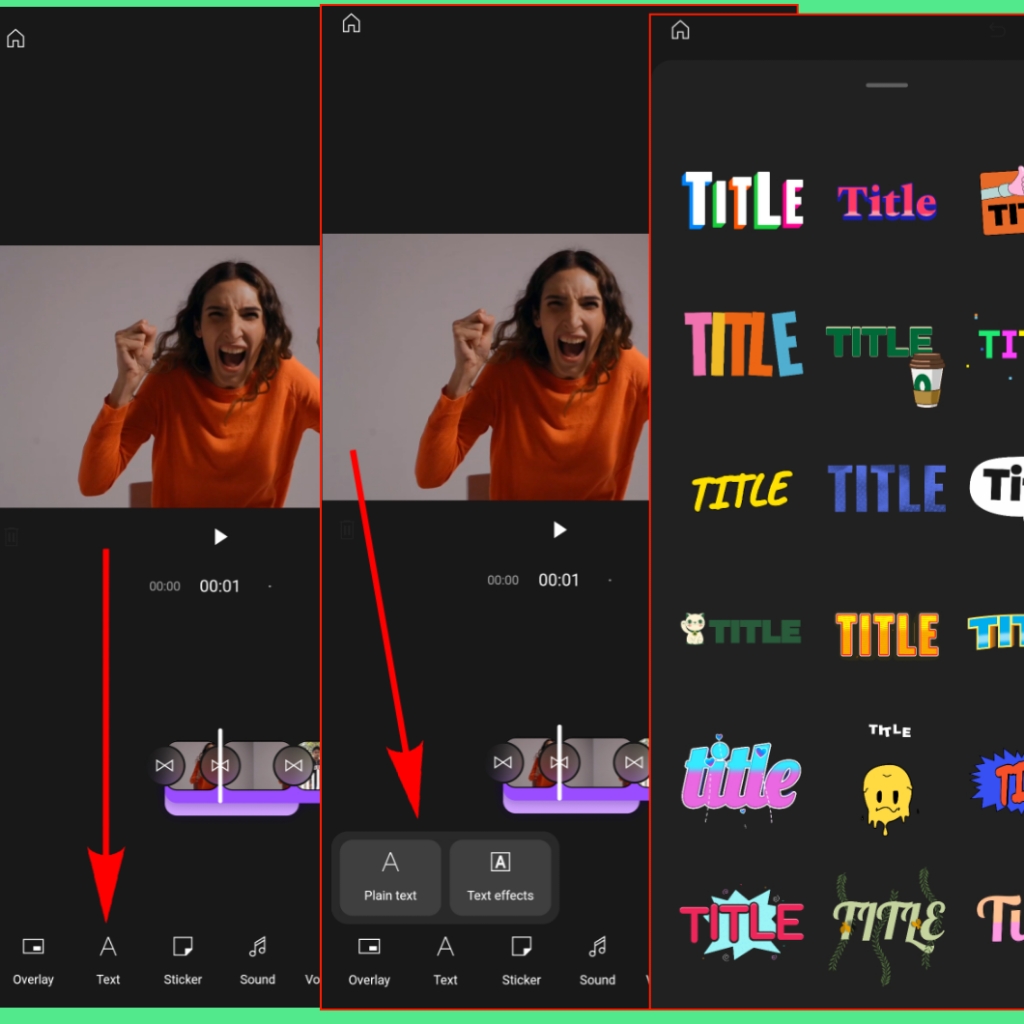
Step-10. Video में stickers लगाएं
वीडियो में स्टीकर लगाने के लिए नीचे देखिए स्टिकर का ऑप्शन मिलेगा उसका ऊपर आपको क्लिक करना है उसका ऊपर जैसे क्लिक करोगे यहां परआपके stickers,gifs,Emojis तीन Option देखने को मिलेगा आप यहां से कोई सा भी stickers,gifs,Emojis लगा सकते हो और Left site कॉर्नर में सर्च बार में सर्च करके भी अपना मनपसंद स्टिकर और इमोजी, गिफ्ट भी लगा सकते हो
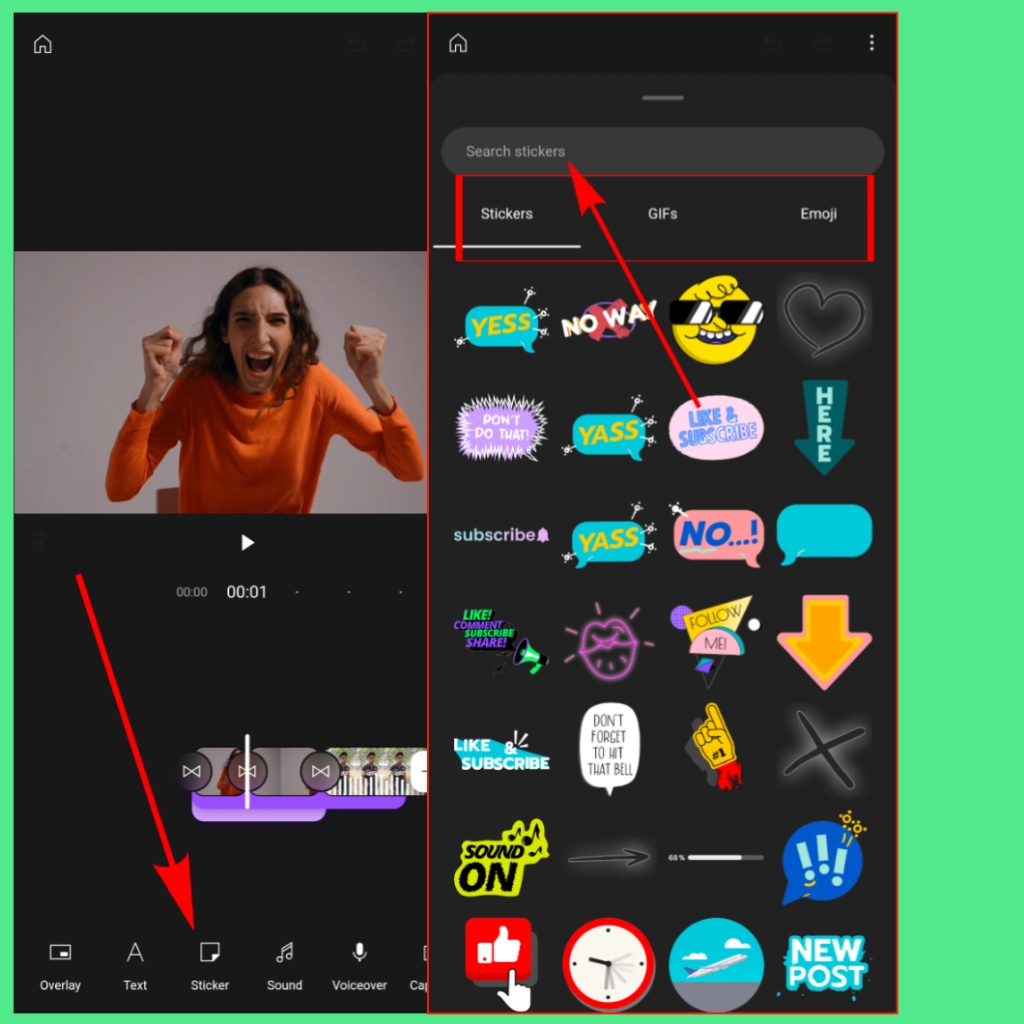
Step -11.video में sound add करें
video में Sound Add करने के लिए नीचे की तरफ देखिए आपको Sound का Option मिलेगा उसका ऊपर आपको क्लिक करना है जैसे उसका ऊपर क्लिक करोगे या पर आपको बहुत सारा Sound और Sound Effect मिल जाता है जो बिल्कुल Copyright Free है आप अपना वीडियो में बहुत ही आसानी से इसको Add कर सकते हो और ऊपर में सर्च बार में सर्च करके भी अपना मनपसंद Sound को खोजकर अपना वीडियो में ऐड कर सकते हो
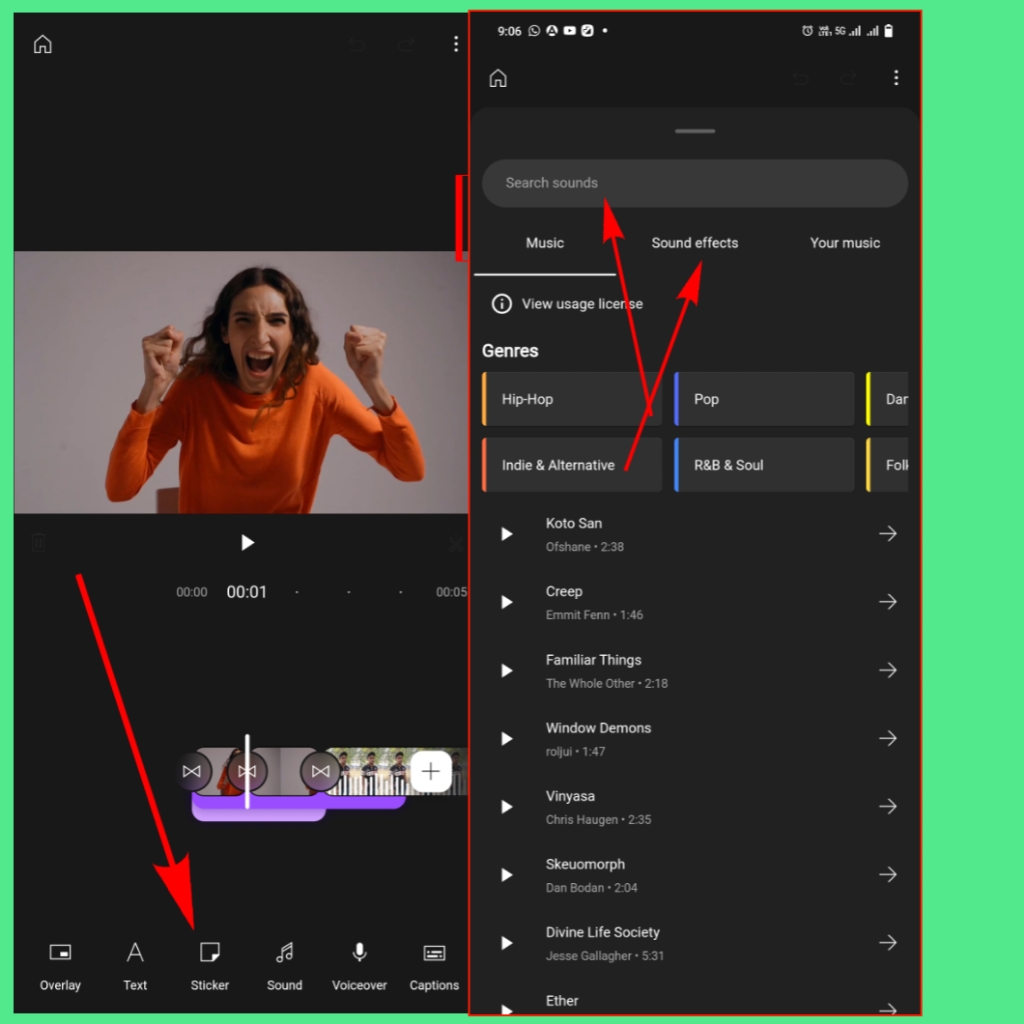
Step-12.video में voiceover करें
दोस्तों आप अपना Video को बेहतरीन और यूनिक बनाने के लिए अपना Video में voiceover दे सकती है उसके लिए आप नीचे की तरफ देखिए Voiceover लिखा हुआ है उसका ऊपर आपको Click करना है voiceover का ऊपर जैसे क्लिक करोगे सामने रेड Clour का बटन दिखाई देगा उसका ऊपर आपको क्लिक करना है क्लिक करने के बाद आप यहां से अपना voiceover दे सकते हो Video में voiceover होने के बाद फिर से रेड Clour बटन में जैसे आप Click करोगे आपका voiceover कंप्लीट हो जाएगा
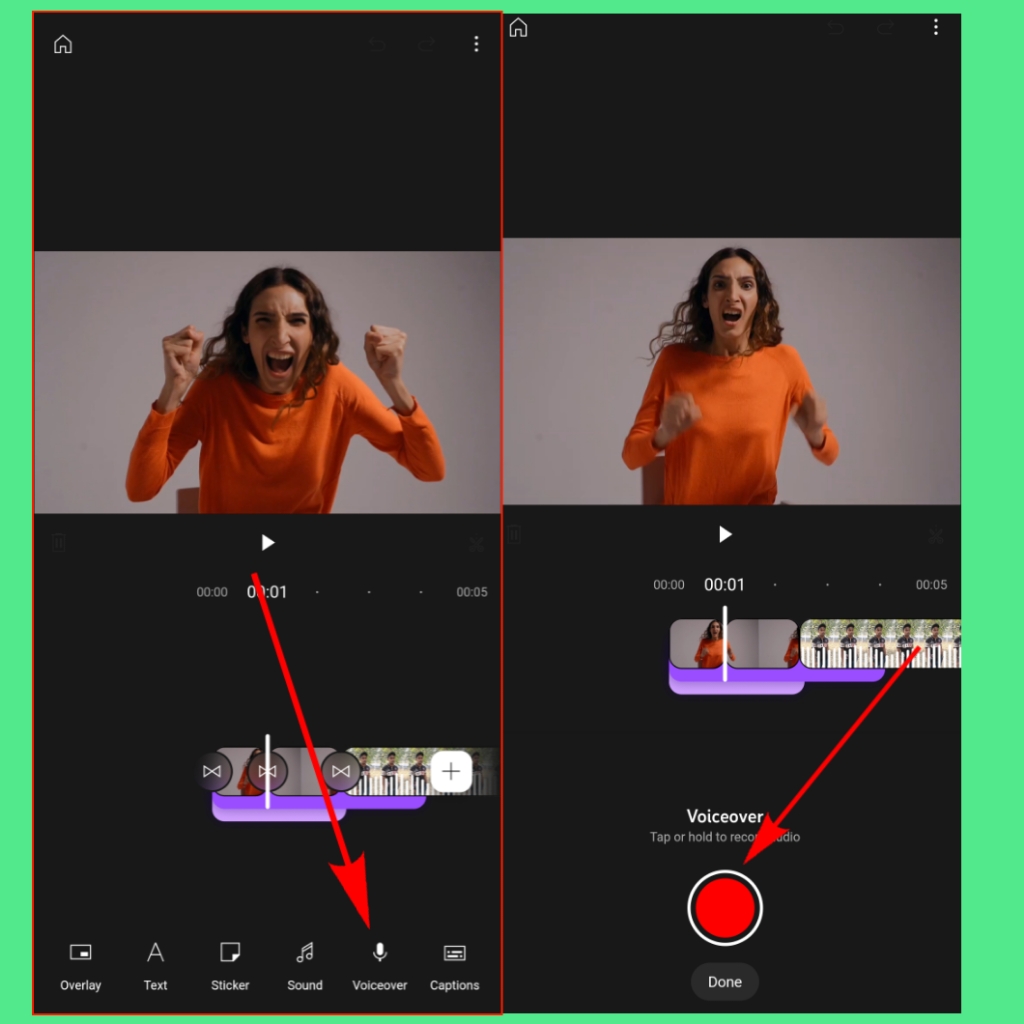
Step-13.video को Export करें
दोस्तों जैसे आपका Video में सारा कुछ कंप्लीट हो जाएगा ऊपर की तरफ देखिए 3 डॉट आएगा उसका ऊपर आपको Click करना है 3 डॉट का ऊपर click करने के बाद आपको Export का ऊपर Click करना है, एक्सपोर्ट का ऊपर क्लिक करने के बाद नीचे की तरफ देखिए आप अपना video को High quality या फिर standard quality में Export करना चाहते हैं उसको पहले सेलेक्ट करके Export का Option पर Click करोगे तो आपका वीडियो एक्सपोर्ट होना शुरू हो जाएगा
और भी पड़े
Airtel Me Caller Tune Kaise Lagaye
Whatsapp Se Location Kaise Bheje – Step by Step जानकारी
Instagram Reels Se Paise Kaise Kamaye
Vidmate App Download Kaise Kare
अनजान लड़कियों से बात करने वाला ऐप्स
Ladki Se Baat Karne Wala Apps Free Mein
Conclusion
दोस्तों आज की इस आर्टिकल में हमने आपको Youtube Create App क्या है इसके बारेमें पूरी Step by Step जानकारी दी गई है अगर हमारा इस आर्टिकल से जुड़ी आपका मन में किसी भी तरह का सवाल हो तो आप हमें कमेंट करके जरूर पूछे अगर हमारा Article से आप को कुछ सीखने को मिला है तो हमारा इस article को अपने दोस्त के पास सोशल मीडिया पर जरूर शेयर करें
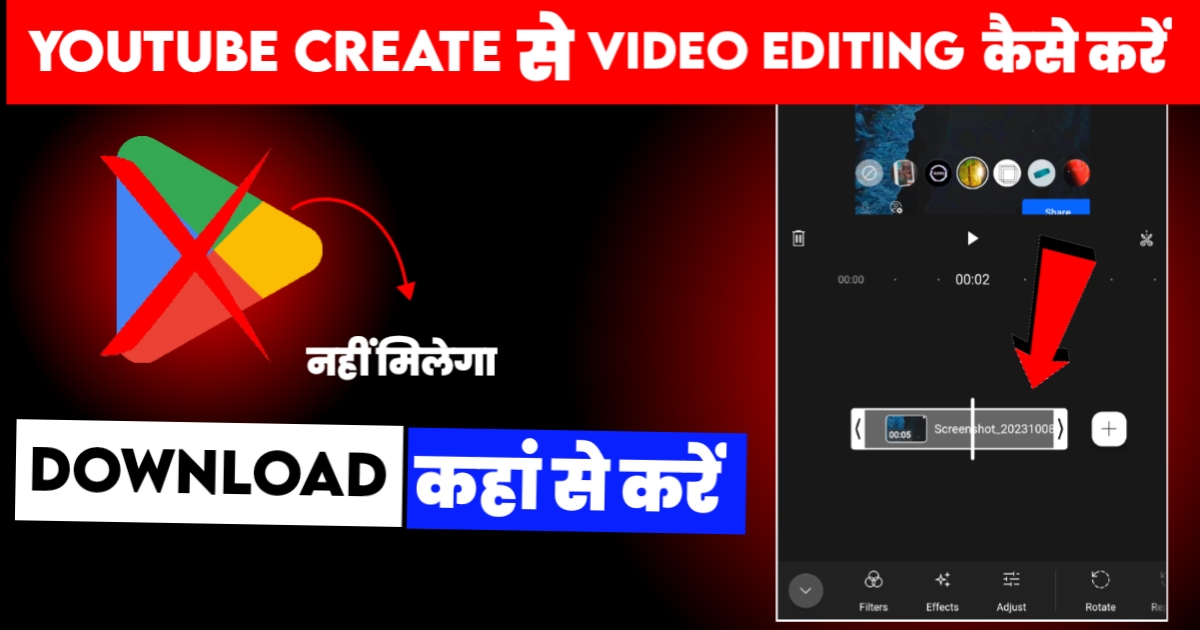
8 thoughts on “YouTube Create App Download |YouTube Create एप के फीचर्स”